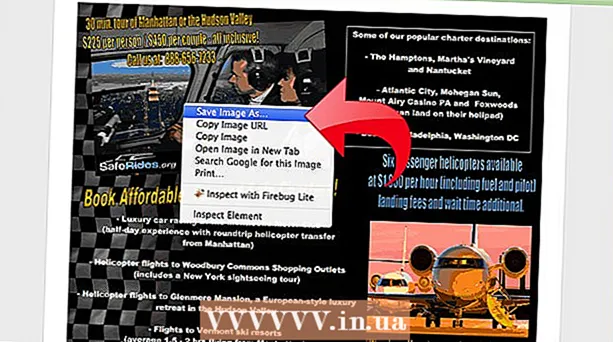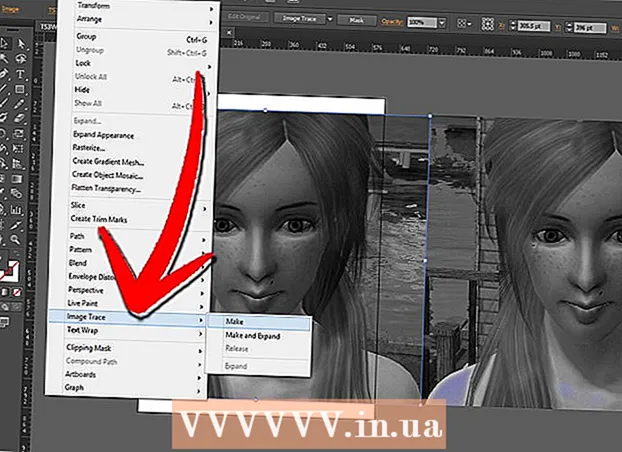Autor:
John Stephens
Datum Stvaranja:
26 Siječanj 2021
Datum Ažuriranja:
1 Srpanj 2024

Sadržaj
U ovom će vam članku WikiHow pokazati kako stvoriti prozirni efekt "zamućenja" za sliku u Photoshopu. Možete slijediti upute u nastavku za verzije Photoshopa za Windows i Mac.
Koraci
Otvorite Photoshop. Ikona aplikacije izgleda poput plavog "Ps" na crnoj pozadini.

Otvorite sliku u Photoshopu. Ovo je slika na koju želite primijeniti efekt "zamućenja". Kako otvoriti:- Klik Datoteka
- Odaberite Otvoren ... (Otvoren)
- Odaberite sliku.
- Kliknite mišem Otvoren ...
Kliknite alat "Brzi odabir". Ovaj alat simbolizira kist za boje s isprekidanom crtom pokraj njega. Ovu ćete opciju pronaći na alatnoj traci s lijeve strane.
- Također možete pritisnuti tipku W otvoriti alat.

Odaberite sve fotografije. Kliknite fotografiju s odabranim alatom "Brzi odabir", a zatim pritisnite tipku Ctrl+A (za Windows) ili ⌘ Zapovjedništvo+A (Mac) za odabir svih fotografija. To će osigurati da niti jedan dio fotografije ne izostane tijekom postupka zamućenja.
Kliknite karticu Sloj (Razred). Ova se kartica nalazi na vrhu prozora. Klikom na karticu pojavit će se padajući izbornik.
Odaberite novi (Novi). Ova je opcija na vrhu izbornika Sloj biti odbačen.
Klik Sloj putem izrezivanja (Klasa rezanja). Ova je opcija u skočnom izborniku novi. Trebali biste vidjeti prozor "Slojevi" koji se pojavljuje u donjem desnom kutu prozora.
Odaberite glavni sloj fotografije. Kliknite opciju Sloj 1 u prozoru "Slojevi".
- Ako se ispod glavnog sloja nalazi sloj pod nazivom "Pozadina" ili nešto slično, prvo odaberite taj sloj i pritisnite tipku. Izbrisati.
Kliknite padajući izbornik "Neprozirnost". Ovaj se izbornik nalazi u gornjem desnom dijelu prozora "Slojevi". Vidjet ćete kako se pojavljuje klizač.
Smanjite neprozirnost slike. Kliknite klizač i povucite klizač ulijevo da biste smanjili neprozirnost slike i stvorili efekt zamućenja.
- Ako fotografija postane previše prozirna, možete povući klizač udesno da biste fino podesili prozirnost.
Dodajte još jednu fotografiju ako želite. Ako želite zamagliti prvu fotografiju u drugu fotografiju, učinite sljedeće:
- Povucite drugu fotografiju u glavni prozor Photoshopa, a zatim je tamo ispustite.
- Kliknite fotografiju, a zatim kliknite Mjesto na zahtjev.
- Kliknite i povucite prvi sloj slike na vrh u izborniku "Slojevi".
- Ako je potrebno, prilagodite neprozirnost prve fotografije.
Spremite svoju fotografiju. Kliknite mišem Datoteka, odaberite Uštedjeti (Spremi), unesite ime, spremite mjesto i format datoteke, a zatim pritisnite u redu pojavljuje se prozor. Zamagljena fotografija (ili skup fotografija) bit će spremljena na željeno mjesto datoteke. oglas
Savjet
- Još jedna popularna opcija zamućenja je Gaussian Blur, koja se može primijeniti odabirom sloja i klikom na stavku izbornika. filtar (Filtar), odaberite Zamućenje (Zamuti) i kliknite Gaussova zamagljenost u skočnom izborniku i prilagodite parametre radijusa (širenja) po želji.
Upozorenje
- Bilo koji zadatak u Photoshopu definitivno zahtijeva isprobavanje različitih metoda dok se ne pronađe ispravna metoda, jer niti jedan Photoshop projekt nije potpuno isti.